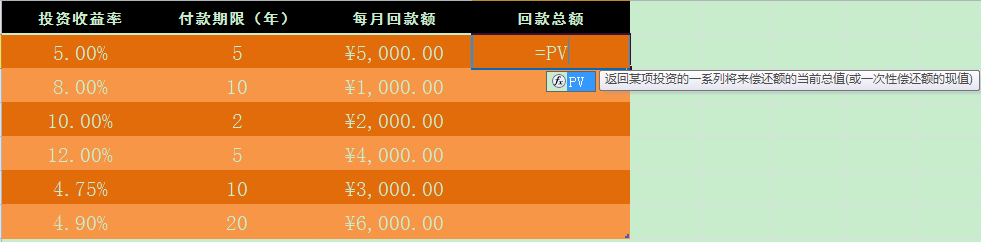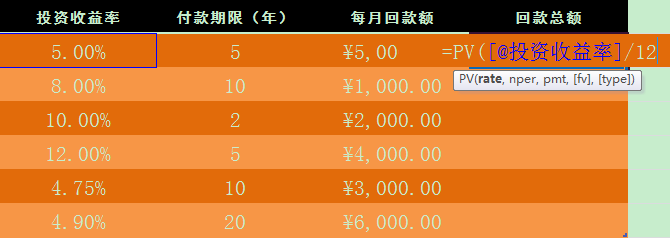1、PV函数的功能PV 函数是一个财务函数,用于根据固定利率计算贷款或投资的现值,或者说总额。 可以将 PV 与定期付款、固定付款(如按揭或其他贷款)或投资目标的未来值结合使用。
2、PV函数的语法结构PV(rate, nper, pmt, [fv]巳呀屋饔, [type])参数说明Rate 各期利率。 例如,如果您获得年利率为 10% 的汽车贷款,并且每月还款一次,则每月的利率为 10%/12(即 0.83%)。 您需要在公式中输入 10%/12(即 0.83%)或 0.0083 作为利率。Nper 年金的付款总期数。 例如,如果您获得为期四年的汽车贷款,每月还款一次,则贷款期数为 4*12(即 48)期。 您需要在公式中输入 48 作为 nper。Pmt 每期的付款金额,在年金周期内不能更改。 通常,pmt 包括本金和利息,但不含其他费用或税金。 例如,对于金额为 ¥100,000、利率为 12% 的四年期汽车贷款,每月付款为 ¥2633.30。 您需要在公式中输入 -2633.30 作为 pmt。 如果省略 pmt,则必须包括 fv 参数。fv 可有可无, 未来值,或在最后一次付款后希望得到的现金余额。 如果省略[fv],则假定其值为 0(例如,贷款的未来值是 0)。 例如,如果要在 18 年中为支付某个特殊项目而储蓄 ¥500,000,则 ¥500,000 就是未来值。 然后,您可以对利率进行保守的猜测,并确定每月必须储蓄的金额。 如果省略 fv,则必须包括 pmt 参数。[type]可有可无,数字 0 或 1,用以指定各期的付款时间是在期初还是期末。
3、PV函数的使用方法以如下表格为例进行演示;
4、第一步,选中要输入数据的单元格;将鼠标滑动到单元格上方,单击一下“选中”,双击进入“输入状态”。
5、第二步,调用PV函数,即输入"=PV“;输入时Excel会自动匹配类似的函数,并提示函数能够实现的功能。
6、第三步,输入或引用贷款利率,示例中应输入“=PV([@投资收益率]/12”;记得把年利率转化为月利率。
7、第四步,输入或引用贷款总期数,示例中应输入“=PV([@投资收益率]/12,[@付款期限(坎怙醣秸年)]*12”;如果期数是年,记得转换成月数。
8、第五步,输入或引用每期回款,示例中应输入“=PV([@投资收益率]/12,[@付款期限(年)]*12,[@每月回款额]);
9、第六步,查看结果,并拖拽完成表格。